2024 Összel

Meine Tutoriale werden hier getestet und registriert


Dieses Tutorialübersetzung wurde mit PSP X9 erstellt,
kann aber mit jeder anderen PSP Version nachgearbeitet werden,
evtl. sind die Dinge aber anders benannt oder an anderer
Stelle zu finden.
Achtung: in PSP 2021 funktionieren einige Filter nicht:
https://sternchenstutorialstuebchen.de/viewforum.php?f=109
|
INFO!! 1. Ab der PSP Version X3(13) bis zur Version X6(16) ist horizontal spiegeln jetzt vertikal spiegeln und vertikal spiegeln jetzt horizontal spiegeln 2. Ab Version X7 gibt es nun auch wieder die Option auf die andere Seite zu spiegelnBild - Spiegeln - Horizontal spiegeln oder Vertikal spiegeln nicht zu verwechseln mit Bild - Horizontal spiegeln - Horizontal oder Vertikal Wer allerdings die unter Punkt 1 genannten Versionen hat sollte sich die Skripte dafür in den Ordner Skripte (eingeschränkt) speichern Die Skripte kannst du dir downloaden indem du auf das Wort Skripte klickst Wenn du dann die jeweiligen Skripte anwendest wird auch wieder so gespiegelt wie du es von älteren Versionen kennst Aber Achtung!!! Wenn im Tut z.B Spiegeln - Horizontal spiegeln steht, musst du mit dem vertikal spiegeln Skript arbeiten und umgekehrt solltest du sonst noch Fragen haben schreib mir eine e-mail |
Achtung Änderungen in PSP 2020 beim Mischmodus

Das Copyright des ins deutsche PSP übersetzten Tutorials
liegt bei mir sternchen06/A.Brede-Lotz
Das Tutorial darf nicht kopiert oder auf anderen Seiten zum Download angeboten werden.
Köszönjük Margaret, hogy megengedted nekünk, hogy németre fordítsuk az oktatóanyagodat.Das Original findest du hier - klick auf das Banner

Bilder und weitere Tutorials findest du auf unserer Seite
Du benötigst
dein PSP
1 copysafe Herbst Tube
1 copysafes misted Herbstbild
meine sind mit diesem Programm nach meiner Vorgabe generierte AI Tuben
das Material aus der Kiste

Entpacke das Material an einem Ort deiner Wahl
FILTER:
Mehdi - Sorting Tiles
Simple - Top Left Mirror
AAA Filters - Customs
Gmic - G'Mic - QT... -->
FARBEN:
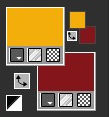
Linearer Farbverlauf:
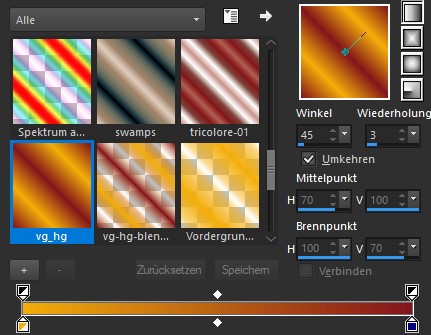
*1*
Öffne die Datei "Összel"
mit der Umschalttaste+D erstelle eine Kopie
schließe fas Original
*2*
Fülle fdie Leinwand mit dem Farbverlauf
*3*
Effekte - Plugins - Simple - Top Left Mirror
*4*
Effekte - Plugins - Mehdi - Sorting Tiles
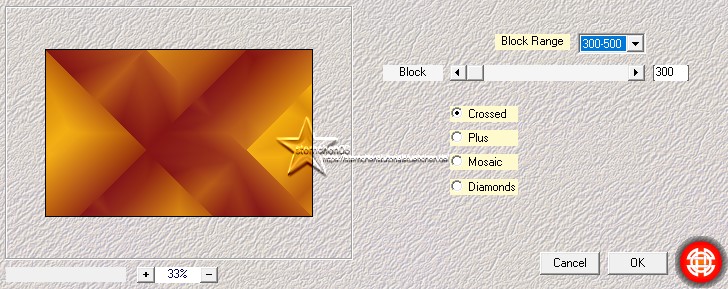
*5*
Effekte - Plugins - GMIC - G'Mic - QT
Der Filter geht in einem externen Fenster auf
Joan Rake - Deformations - Kaleidoskope Layer Cake
Zum vergrößern aufs Bild klicken
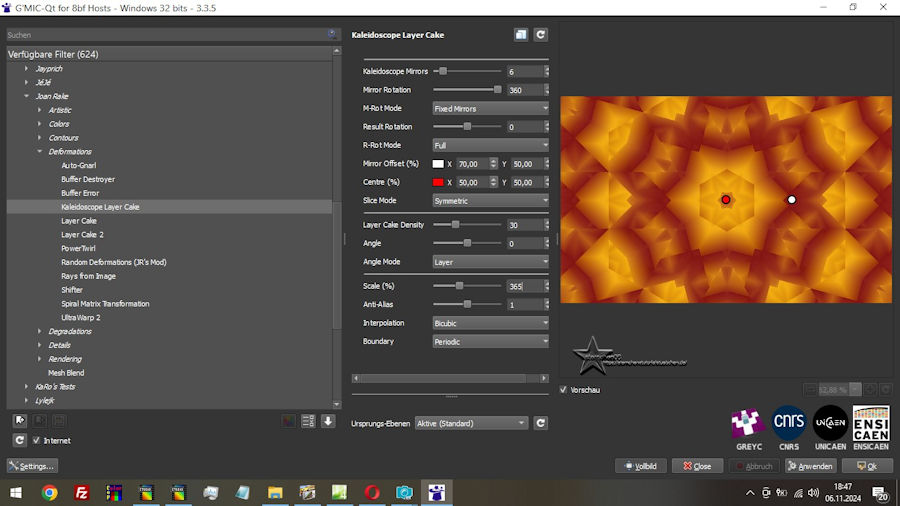
*6*
Ebene duplizieren
Effekte - Geometrieeffekte - Horizontalperspecktive
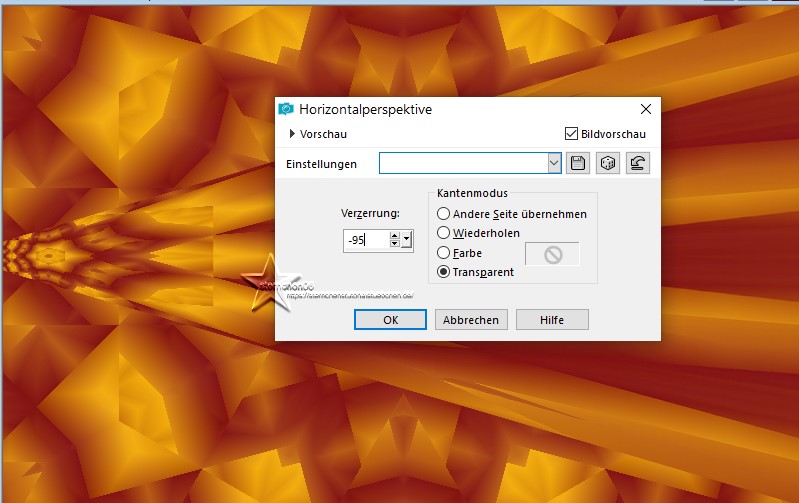
*7*
Effekte - Geometrieeffekte - Horizontalperspecktive
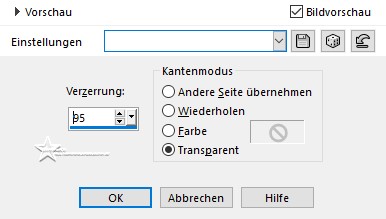
*8*
Effekte - Plugins - GMIC - G'Mic - QT
Deformations - Continuous Droste
Zum Vergrößern aufs Bild klicken
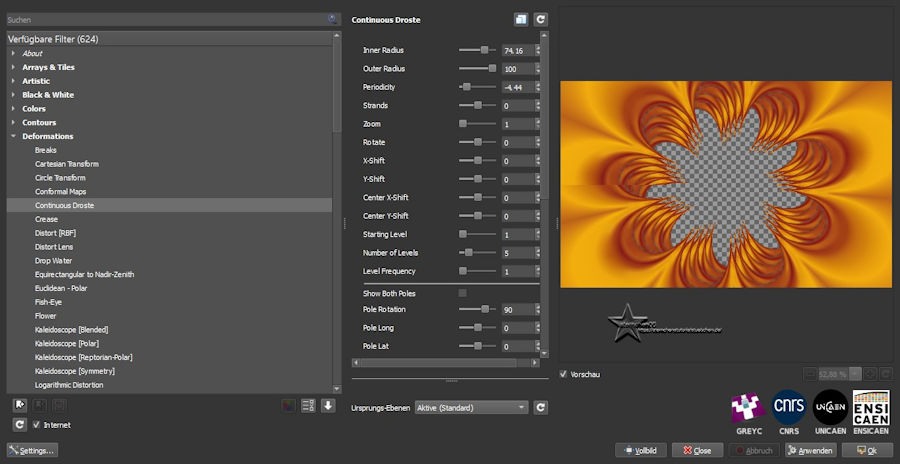
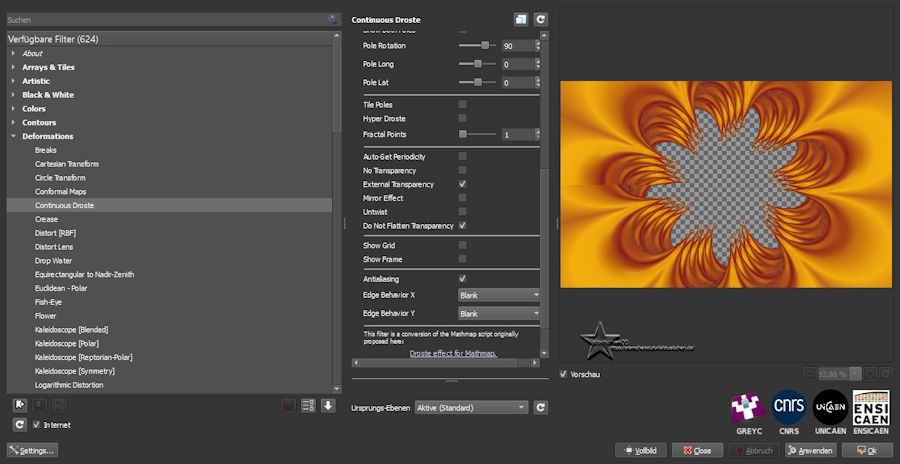
*9*
Auswahl - Auswahl laden/speichern - Alpha-Kanal laden
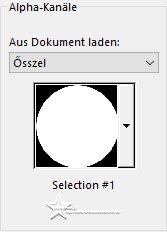
*10*
Obere Ebene ist aktiv
Bearbeiten - Ausschneiden oder Entfernen Taste drücken
*11*
Auswahl aufheben
*12*
Aktiviere im EM die unterste Ebene
Öffne und kopiere deine misted Tube
zurück zur Leinwand
Bearbeiten - Als neue Ebene einfügen
evtl. musst du es noch verkleinern
*13*
Effekte - 3D Effekte - Schlagschatten
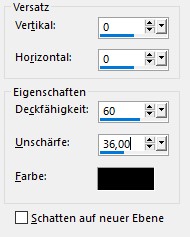
*14*
Bild - Rand hinzufügen - symmetrisch
3 px - VG Farbe
2 px - HG Farbe
3 px - VG Farbe
*15*
Effekte - Plugins - GMIC - G'Mic - QT
Frames - Frame [Blur]
Zum Vergrößern aufs Bild klicken
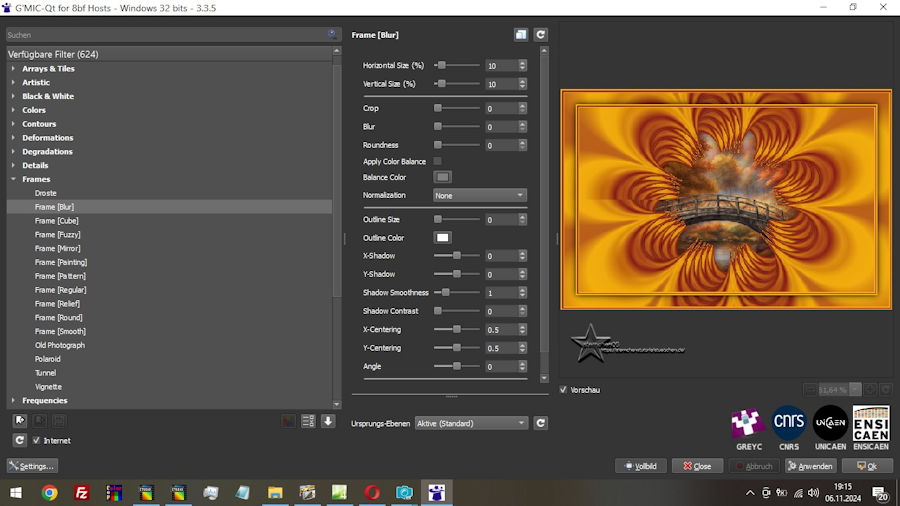
Das Bild wird als neues Bild gespeichert
*16*
Öffne das eben gespeicherte Bild
Öffne den Text
Bearbeiten - Kopieren
zurück zu deiner Leinwand
Bearbeiten - Als neue Ebene einfügen
Drücke Taste K
in der oberen Menüleiste gibst du folgende Werte ein
Drücke M zum Abwählen
*17*
Öffne deine Haupttube - Credit entfernen
Bearbeiten - Kopieren - Als neue Ebene in deine Leinwand einfügen
evtl. verkleinern
Drücke Taste K
in der oberen Menüleiste gibst du folgende Werte ein
Position X: 25 - Position Y: 10
Drücke M zum Abwählen
oder von Hand auf die linke Seiteverschieben
*18*
Evtl. Nachschärfen
*19*
Effekte - 3D Effekte - Schlagschatten
wie unter Punkt 13 eingestellt
*20*
Bild - Rand hinzufügen - symmetrisch
1 px - HG Farbe
*21*
Effekte - Plugins - AAA Filters - Costums - Landscape

Ändere die Bildgröße für mich auf 900 px
schreibe den Credit für die Haupttube, BG by ... und deine Signatur auf das Bild
alles zusammenfassen und als jpg speichern
Tutorialübersetzung by sternchen06 #November 2024
